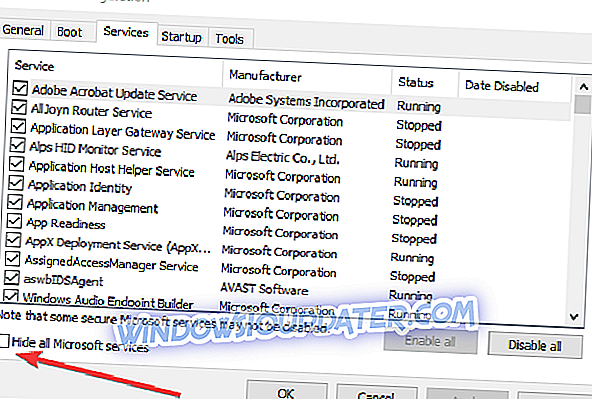Eine gute Anzahl von Second Life-Benutzern hat Abstürze mit Windows 10, 8 und Windows 8.1 gemeldet, und für einige von ihnen wird das Programm überhaupt nicht geöffnet.

Dies ist, was ein Second Life-Benutzer, der Windows 8.1 verwendet, mit der Community in den Second Life-Supportforen geteilt hat:
Ich habe mein Betriebssystem von Windows 8 auf Windows 8.1 aktualisiert und konnte den Second Life Viewer wegen Inkompatibilität nicht öffnen. Dann habe ich es deinstalliert, um es erneut zu installieren, aber Windows 8.1 hat es nicht zugelassen. Wissen Sie, was jemand tun soll, damit es ohne Probleme wieder installiert werden kann? Vielen Dank.
Einige andere Benutzer versuchten zu helfen, indem sie die folgenden Korrekturen vorschlugen:
- Führen Sie eine Neuinstallation von Second Life von Lindab durch
- Versuchen Sie den Firestorm-Viewer
- Rollback auf eine frühere Catalyst-Version
Diese Vorschläge konnten den oben genannten Benutzern nicht helfen, die Inkompatibilität von Second Life mit Windows 10, 8.1 zu beheben. Ein anderer Benutzer mit Windows 8 Pro sagt Folgendes:
Ich habe einen High-End-Gaming-Computer. Neuinstallation von Windows 8 Pro 64-Bit. 8 GB RAM, 120 GB SSD für das Betriebssystem, 500 GB Standard HD für die Speicherung, ATI Radeon HD 7950 3 GB Grafikkarte. Wired 20Mbps Download 2Mbps Upload. Windows ist auf dem neuesten Stand. Alle Treiber auf dem neuesten Stand. Alles ist auf dem neuesten Stand. Ich bin ganz neu bei SL. Angemeldet, Premium gesehen, sagte "Sicher, warum nicht". Heruntergeladene Viewer, stürzt ab. Gedanke hmm. Vielleicht war es ein Zufall. Starten Sie zurück, es stürzt immer wieder ab. Durchsucht die Foren nach Lösungen. Versucht, dass die gesamte% appdata% Sache nicht funktioniert. Um zu gehen, fragen Sie nach einer Rückerstattung und setzen Sie SL in meine ignorierte Liste von Programmen, um sie nie herunterzuladen. Es sei denn, jemand anderes hat Ideen?
Jemand schlug vor, dass ein neuer Test-Viewer zum Download zur Verfügung stand, also können Sie ihn unter diesem Link ausprobieren. Wenn Sie die Geduld haben, führen Sie die folgenden Schritte aus, die von einem anderen Benutzer in den Second Life-Supportforen vorgeschlagen wurden:
1) Wenden Sie ALLE erforderlichen und wichtigen Patches für Windows 8 von Microsoft manuell an. Ein neuer Win 8-PC benötigt 4-5 Iterationen, um alle zu erhalten. Der einfachste Weg dies zu tun ist:
a) Rufen Sie den Desktop-Modus auf
b) Starten Sie den Internet Explorer
c) Klicken Sie mit der rechten Maustaste auf den Optionsbereich des Browsers und aktivieren Sie Menü und Statusleiste [und alle anderen alten Standards, die Sie möchten.]
d) Tools / Windows Update.
e) Wählen Sie die CUSTOM-Schaltfläche, damit Sie die heruntergeladenen Installationsoptionen überwachen und auswählen können. e) Wiederholen Sie diese Schritte, bis alle DL installiert und installiert sind
Hinweis: Installieren Sie den Bing Desktop nicht. Installieren Sie auch keine Windows Live-Komponenten, es sei denn, Sie haben ein E-Mail-Konto bei Microsoft.
2) Identifizieren Sie das Video- / Grafiksystem in Ihrem PC und beziehen Sie die Windows 8-Treiber direkt vom Hersteller des Videosystems.
//support.amd.com/us/gpudownload/Pages/index.aspx
//www.nvidia.com/Download/index.aspx?lang=en-us
//www.intel.com/p/de_DE/support/detect/graphics
PS Ich empfehle diese Schritte auf allen Windows 8-PCs und -Laptops, die speziell für Windows 8 mit High-End-Grafik-Subsystemen oder Grafikkarten entwickelt wurden.
PSS - Aufgerüstete PCs und Laptops - Wenn Ihr Computer nicht speziell für Windows 7 oder Windows 8 entwickelt wurde, können diese Schritte dennoch hilfreich sein. Es gibt viele „Designed for Vista“ -PCs, die nicht gut auf Windows 8 aufgerüstet werden können. Wenn Ihr PC für Windows XP entwickelt wurde, ist Windows 8 praktisch keine praktikable Option.
Wenn das Problem weiterhin besteht, hilft Ihnen möglicherweise die unten aufgelistete Problemumgehung.
Behebung von Second Life-Abstürzen in Windows 10
- Überprüfen Sie Ihre Treiber
- Führen Sie die BSOD-Problembehandlung aus
- Reinigen Sie Ihren Computer
- Zusätzliche Lösungen
Viele Second Life-Spieler hatten nach der Installation der neuesten Windows 10-Versionen auf ihren Computern eine Vielzahl von Fehlern festgestellt. Tatsächlich stürzt Second Life unter Windows 10 häufiger ab als Windows 8, 8.1.
1. Überprüfen Sie Ihre Treiber
Stellen Sie sicher, dass Sie die neuesten Grafiktreiberversionen auf Ihrem Computer ausführen. Gehen Sie zur Website Ihres Treiberherstellers und laden Sie die Treiber von dort herunter. Starten Sie Ihren Computer neu und starten Sie das Spiel erneut.
2. Führen Sie die BSOD-Problembehandlung aus
Wenn Second Life mit einem Blue Screen of Death-Fehler abstürzt, können Sie auch die integrierte BSOD-Problembehandlung von Windows 10 ausführen. Gehen Sie zu Einstellungen> Update & Sicherheit> Problembehandlung> Bluescreen>, führen Sie das Tool aus und testen Sie das Spiel erneut.

3. Reinigen Sie Ihren Computer neu
Wenn Sie zu viele Apps und Programme gleichzeitig ausführen, kann dies Auswirkungen auf die Ressourcen haben, die Second Life zugewiesen sind. Führen Sie einen sauberen Neustart durch, um Windows 10 mit einer begrenzten Anzahl von Treibern zu starten, um so viele Computerressourcen wie möglich zum Ausführen des Spiels zu lenken (insbesondere, wenn Sie einen alten Computer verwenden).
- Gehen Sie zu Start> Suchen> geben Sie msconfig ein
- Wählen Sie System Configuration aus, und wechseln Sie zur Registerkarte Services
- Wählen Sie Alle Microsoft-Dienste ausblenden aus, und klicken Sie auf Alle deaktivieren
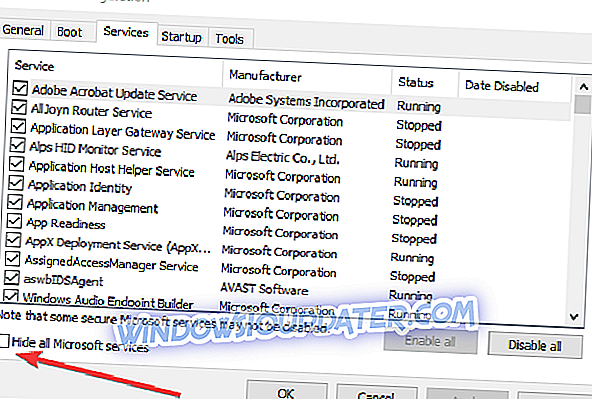
- Gehen Sie zur Registerkarte Start und wählen Sie Task-Manager öffnen
- Wählen Sie die Programme aus, die Sie beim Start deaktivieren möchten, und klicken Sie auf OK
- Starten Sie Ihren Computer neu> starten Sie Second Life.
4. Zusätzliche Lösungen
Wenn das Spiel weiterhin abstürzt, helfen Ihnen die in den folgenden Handbüchern zur Fehlerbehebung verfügbaren Lösungen möglicherweise, das Problem endgültig zu beheben:
- Full Fix: Spiele stürzen in Windows 10, 8, 1, 7 ab
- Behebung von Spielabstürzen und anderen Problemen im Windows 10 Creators Update
- Beheben von Problemen mit dem Game-DVR unter Windows 10
- Der Bildschirm wird beim Spielen schwarz: 4 Lösungen, um das schnell zu beheben
Teilen Sie uns mit, ob Sie Ihre Second Life-Probleme unter Windows 10, 8 oder Windows 8.1 mit den oben genannten Methoden gelöst haben. Wenn nicht, beschreiben Sie Ihr Problem im Kommentarfeld und wir werden versuchen, mehr darüber zu suchen.
Anmerkung des Herausgebers: Dieser Beitrag wurde ursprünglich im November 2013 veröffentlicht und seitdem aus Gründen der Aktualität und Genauigkeit aktualisiert.